'>
Se o computador não detectar o teclado Razer Blackwidow ou se o teclado não estiver respondendo de jeito nenhum, apesar de você tentar digitar, a causa principal é um driver ausente ou com defeito. Esta postagem mostrará como atualizar o driver do Razer Blackwidow passo a passo.
Como atualizar o driver Razer Blackwidow?
Existem dois métodos para você atualizar o driver do Razer Blackwidow:
- Opção 1: manualmente
- Opção 2: Automaticamente (Para Windows 10, 8, 7)
1. Manualmente
Quando você conecta o teclado Razer Blackwidow, o sistema instala um driver genérico automaticamente para que você possa usar as funções mais básicas. No entanto, às vezes pode causar problemas.
Para corrigi-lo, você pode atualizar seu driver no Razer Sysnapse ou baixar seu driver legado online e instalá-lo manualmente.
- Baixar Razer Sysnapse 2 ou Razer Sysnapse 3 (suporta Razer Blackwidow Elite e Lite, Chroma V2 e Tournament Edition Chroma V2).
- Execute o software Razer Synapse, que é um gerenciador de dispositivos baseado em nuvem que inclui configurações avançadas e atualizações de driver.
- Faça login, localize o teclado e atualize o driver.
OU
- Vamos para Suporte Razer para drivers de teclado autônomo e localize o modelo do seu teclado.
- Baixe o driver autônomo legado e instale-o manualmente.
- Reinicie o computador para que as alterações tenham efeito.
2. Automaticamente
Se não quiser se preocupar em baixar o software ou atualizar o driver manualmente, você pode faça isso automaticamente com Driver Easy .
O Driver Easy reconhecerá automaticamente o seu sistema e encontrará os drivers corretos para ele. Você não precisa saber exatamente qual sistema seu computador está executando, você não precisa correr o risco de baixar e instalar o driver errado e não precisa se preocupar em cometer um erro ao instalar.
Você pode atualizar seus drivers automaticamente com a versão GRÁTIS ou Pro do Driver Easy. Mas com o Versão Pro leva apenas 2 cliques:
1) Baixar e instale o Driver Easy.
2) Execute o Driver Easy e clique no botão Escaneie agora botão. O Driver Easy irá então verificar o seu computador e detectar quaisquer drivers com problemas.

3) Clique Atualize tudo para baixar e instalar automaticamente a versão correta de todos os drivers que estão faltando ou desatualizados em seu sistema (isso requer o Versão Pro - você terá apoio total e Garantia de devolução do dinheiro em 30 dias .)
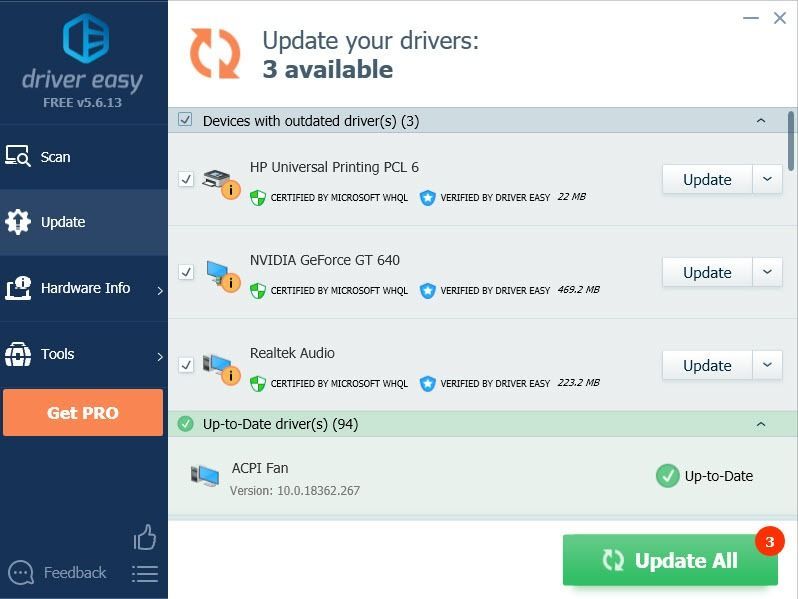
Para obter a versão gratuita do Driver Easy: clique no botão Atualizar ao lado do dispositivo para permitir que o Driver Easy baixe o driver correto para você e, em seguida, instale-o manualmente.
4) Reinicie o computador para que as alterações tenham efeito.





![[RESOLVIDO] Assassin’s Creed Valhalla Stuttering no PC](https://letmeknow.ch/img/program-issues/09/assassin-s-creed-valhalla-stuttering-pc.png)
![[RESOLVIDO] Velocidade de download lenta do uTorrent](https://letmeknow.ch/img/knowledge/20/utorrent-slow-download-speed.png)